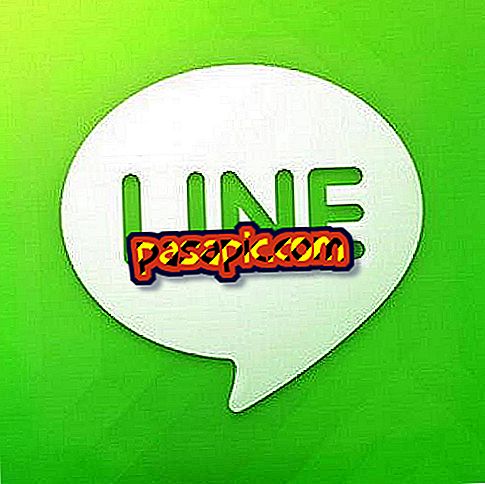Windows 7 nasıl biçimlendirilir ve yüklenir

Bir bilgisayarı biçimlendirmek basit bir işlem değildir; ama evet gerekli. Birçok kullanıcı, çeşitli casus yazılım programlarının yanı sıra virüsler ve farklı yapılandırmalar nedeniyle de yavaş gezinmekten muzdariptir. İşlemi başlatmak için, bilgisayarı biçimlendirmenin, sabit sürücünüzde bulunan tüm dosyaları, fotoğraflarınızı, programlarınızı ve belgelerinizi, problemi olmayan bir bilgisayarla tamamen yeniden başlamak anlamına geldiğini bilmek zorundasınız. Kapsamlı bir temizlik yapmaya ve Windows 7'yi yeniden yüklemeye hazırsanız, önce Windows 7'nin bir kopyasını edinmeniz gerekir.
Windows'un bu sürümünü aramıyorsanız, bir Windows bilgisayarın nasıl biçimlendirileceğini veya bir Mac'in nasıl biçimlendirileceğini de ziyaret edin.
İhtiyacınız olacak:- Daha önce kullandığınız işletim sistemi yeniden yükleme diski (Windows 7)
- Yeniden yüklemek için normalde kullandığınız tüm programların diskleri.
- Bilgisayarınızın sürücülerini, genellikle üreticinin web sitesinde bulabilirsiniz.
- Tüm önemli dosyaların yedeklenmesi.
1
Bilgisayarı açın ve ekrandaki metni gördüğünüz kadar hızlı bir şekilde, aynı anda BIOS'a girmek için 'DEL' ve 'DEL' tuşlarına basın. Diğer birçok durumda F1, F2 veya F10 tuşlarına basılarak da erişilebilir.
2
Yeni menüde 'Boot Order' (Önyükleme Sırası) seçeneğini veya 'Advance BIOS Features' (Benzeri BIOS Özellikleri) ile benzer bir seçenek arayın, 'Gelişmiş Seçenekler'de olabilir; Her bilgisayarın farklı olduğunu unutmayın. En ufak bir şüphe olmadan takımınızın el kitabına bakın.

3
'İlk Önyükleme Aygıtı' sekmesini (ilk önyükleme birimi) seçin ve bilgisayarınızın Windows 7 CD'sinden oturum açması için CD / DVD seçeneğini seçin. Aşağıdaki seçeneklerin karşılandığından emin olun: 'İkinci Önyükleme Aygıtı: Floopy' ve 'Üçüncü Önyükleme Aygıtı: HDD-0'.

4
Değişiklikleri 'F10' tuşuna basarak kaydedin, böylece ayarladığınız konfigürasyonu koruyacaksınız. Menüden çıkmak için 'Esc' tuşuna basın. Ekip değişiklikleri gerçekten kaydetmek isteyip istemediğinizi sorduğunda 'Y' ye (evet / evet) basmayı unutmayın.
5
Bilgisayar yeniden başlatıldıktan sonra, Windows 7 kurulum CD'sini yerleştirin ve bilgisayarın tanımasını bekleyin.

6
Bilgisayarı CD / DVD'den başlatmak için herhangi bir tuşa basın.

7
Windows'a hangi dili kurmak istediğinizi, klavyenizin yöntemini ve saat / para birimi biçimini bildiren boş bir form doldurun. Ardından, 'Devam Et' düğmesine basın.

8
'Kur'u seçin ve şartlarını kabul ediyorsanız Microsoft Windows lisans sözleşmesini kabul edin.

9
Sunulan iki seçenek arasından ilk 'Yükseltme'yi seçin; Bu sayede, bilgisayar Windows 7'nin en güncel kurulumunu gerçekleştirecek ve verilerinizi kaybetmeyeceksiniz.

10
'Özel'i seçtiyseniz, tamamen temiz bir kurulum yapmak için' Yeni'yi tıklayın ve güvenlik nedeniyle birincil parçayı (Ünite C) iki bölüme ayırın.

11
İkincil bölüm oluşturulduktan sonra (Ünite D), 'Format' üzerine tıklayın.

12
Windows güncelleştirmeleri ve özellikleri yüklerken bekleyin.

13
Kullanıcı adı ve şifre oluşturma gibi diğer bilgilere ek olarak, ürün anahtarını girmeniz gerekir. İstisnai olarak, Windows 7 bize ulaşabileceğimiz bir numara yoksa, 'İleri'yi tıklamamızı sağlar.

14
İlk açılış ekranı yüklenirken bekleyin.

15
Tebrikler! Yeni Windows 7 işletim sisteminizin keyfini çıkarın ; Her ne kadar belki şimdi yeni Windows 8'i yüklemek istiyorsanız.

- Korumak istediğiniz her şeyin yedeğini alın (programlar, fotoğraflar, belgeler ...).
- Düzenli olarak kullanılan programların, örneğin Office Paketi'nin genellikle doğrudan kopyalanamayacağını, ancak orijinal CD'lerinden yeniden yüklenmesi gerektiğini unutmayın.